文章首先使用pycharm的 PyQt5 Designer 做一个简单的界面,然后引入所谓的“mvc框架”。
一、设计登录界面
下面开始第一个话题,使用pycharm的 PyQt5 Designer 做一个简单的界面。
上一篇最后,在pycharm中配置了PyQt5 Designer 和 uic,接下来,使用这些工具,开发一个界面。
1、首先打开 Designer1) 在左侧任意位置(下图桔色框内)点击右键,弹出菜单,在External Tools 选中 PyQt5 Designer
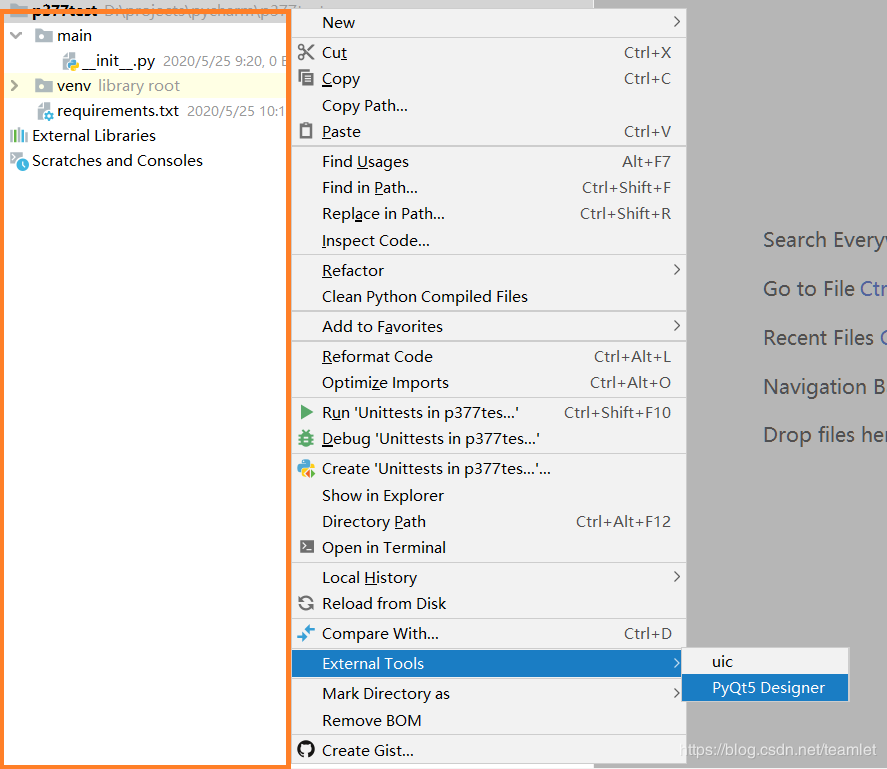
2) 打开 Designer
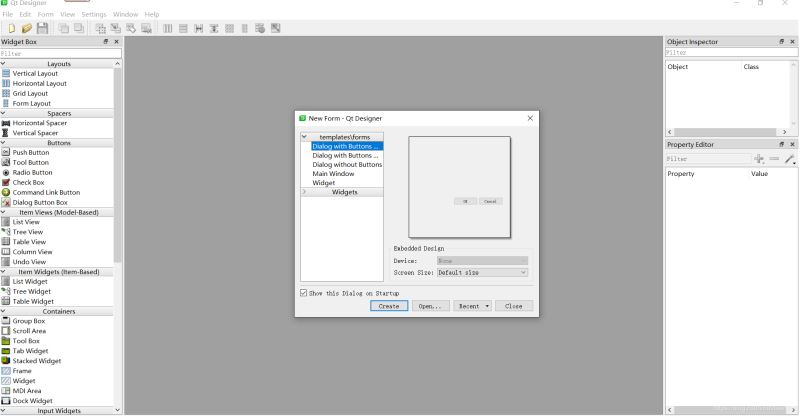
3) 选择Main Windows ,点击创建
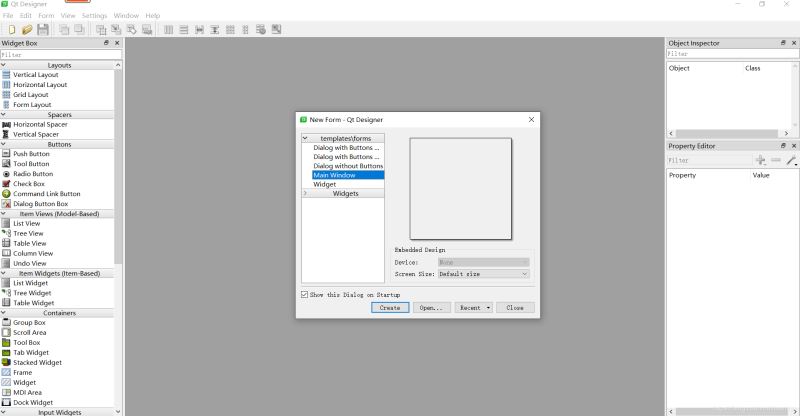
4)新窗口
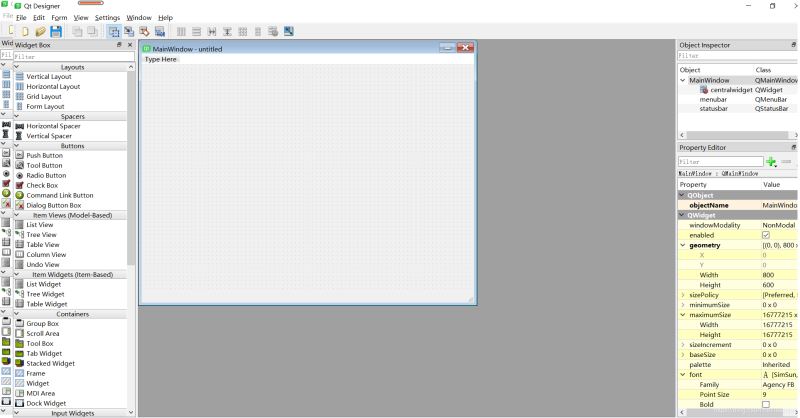
5)修改窗口标题

6)保存到项目的main目录下,名称为 Main.ui
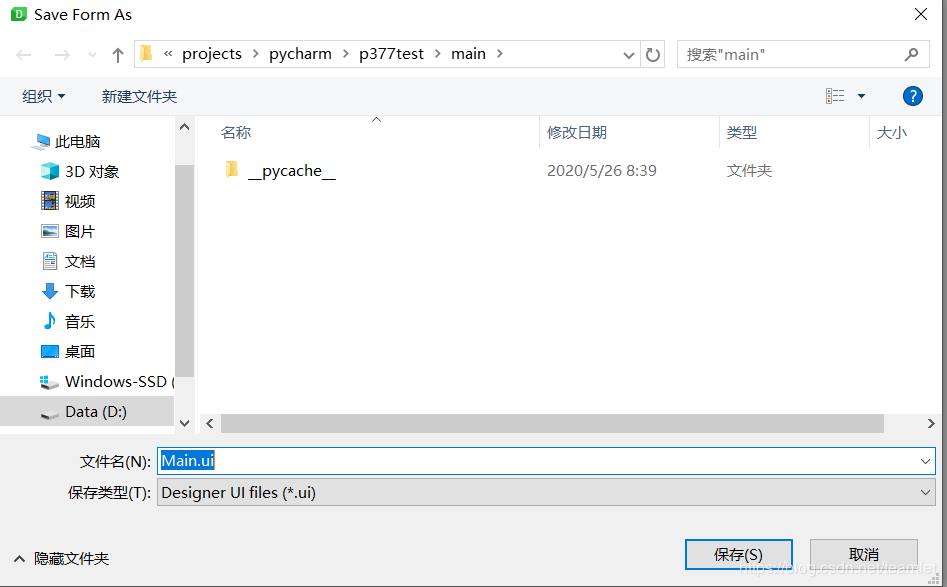
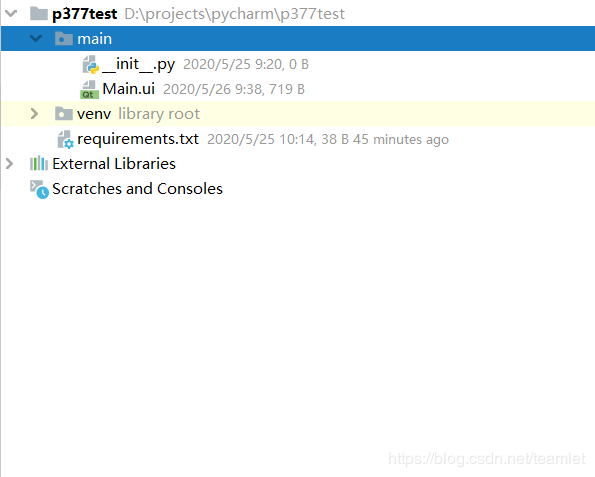
7) 转换图形文件为源代码
右键选中 Main.ui ,弹出菜单,选中 External Tools --> uic
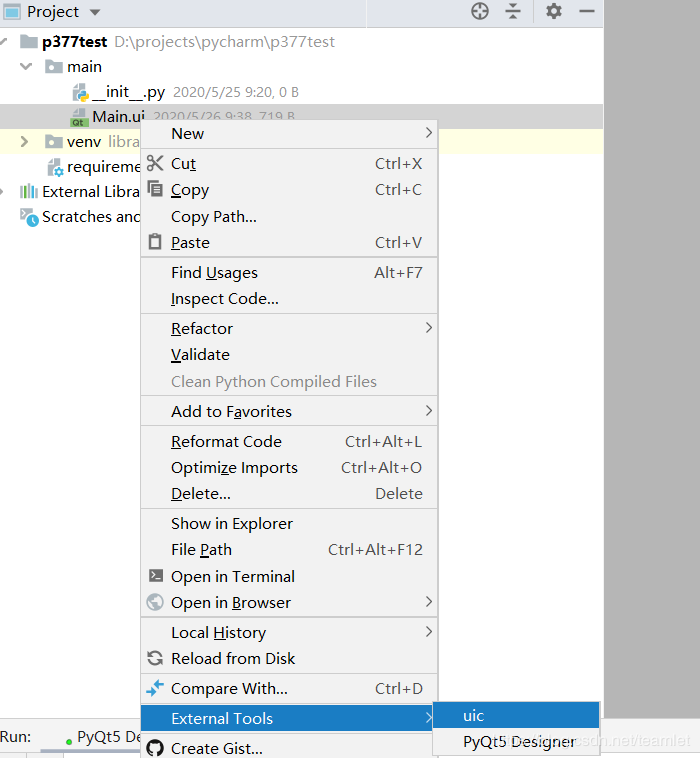
生成源代码 Ui_Main.py
底部提示:Process finished with exit code 0 , 其中 0 表示成功。
如果是 -1 表示执行失败。

8)查看源代码
Designer图形工具设计后生成的源代码,图像定义的核心代码是 setupUi()方法。
# -*- coding: utf-8 -*-
# Form implementation generated from reading ui file 'D:\projects\pycharm\p377test\main\Main.ui'
#
# Created by: PyQt5 UI code generator 5.13.0
#
# WARNING! All changes made in this file will be lost!
from PyQt5 import QtCore, QtGui, QtWidgets
class Ui_MainWindow(object):
def setupUi(self, MainWindow):
MainWindow.setObjectName("MainWindow")
MainWindow.resize(800, 600)
self.centralwidget = QtWidgets.QWidget(MainWindow)
self.centralwidget.setObjectName("centralwidget")
MainWindow.setCentralWidget(self.centralwidget)
self.menubar = QtWidgets.QMenuBar(MainWindow)
self.menubar.setGeometry(QtCore.QRect(0, 0, 800, 26))
self.menubar.setObjectName("menubar")
MainWindow.setMenuBar(self.menubar)
self.statusbar = QtWidgets.QStatusBar(MainWindow)
self.statusbar.setObjectName("statusbar")
MainWindow.setStatusBar(self.statusbar)
self.retranslateUi(MainWindow)
QtCore.QMetaObject.connectSlotsByName(MainWindow)
def retranslateUi(self, MainWindow):
_translate = QtCore.QCoreApplication.translate
MainWindow.setWindowTitle(_translate("MainWindow", "登录"))
9)总结
前面,用 PyQt5 Designer 设计了一个界面,保存为 ui 文件;
通过 uic 将 ui 文件转换成 py 代码。
这个py代码还不能执行,因为这些代码只是创建了界面的组件。
需要编写控制代码,才能显示界面。
二、通用mvc框架
引入mvc框架的可以解决图形界面代码覆盖的问题,实现界面和控制逻辑分离。
界面生成后,如果把控制逻辑也写进界面代码,下一次修改保存界面就会把控制逻辑代码覆盖。
因此,防止代码覆盖的角度,需要将控制逻辑和界面代码分离,这样无论如何怎样修改界面代码,也不影响控制逻辑的代码。
第二点,从设计模式为出发点,考虑客户端应用以及组件的控制方式,mvc模式是最佳的实践。通过将代码按照界面(View)、数据模型(Model)和控制逻辑(Control)进行划分,每一个部分关注应用的不同功能,代码分工清晰,责任明确。
1)新建控制代码
右键点击 main 目录,弹出菜单,选择 New -> Python File
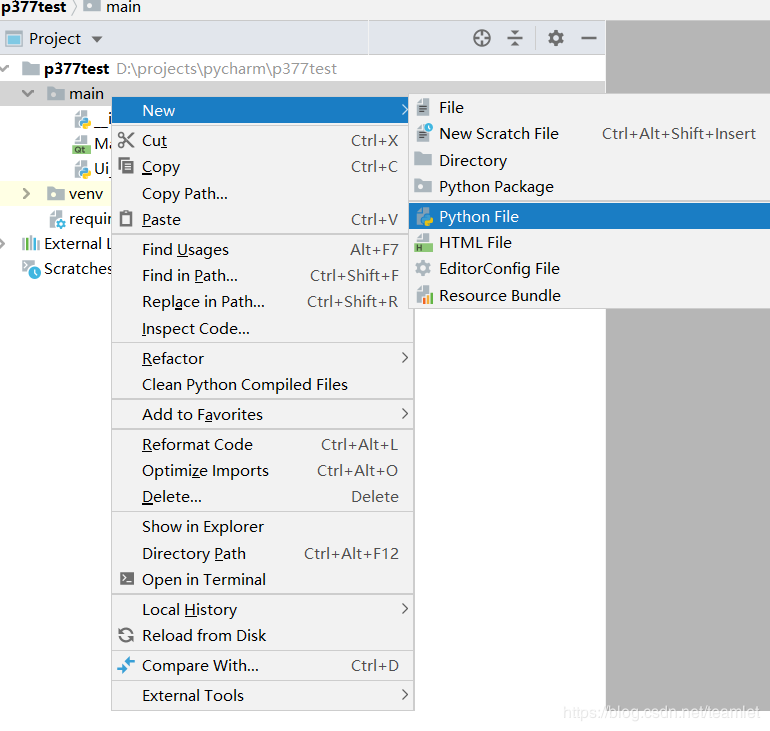

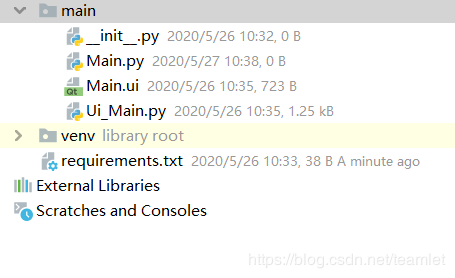
2)通用模板
在Main.py中,增加如下内容:
# -*- coding: utf-8 -*-
from PyQt5 import QtWidgets
import sys
from Ui_Main import Ui_MainWindow
class MainWindow(QtWidgets.QMainWindow, Ui_MainWindow):
# ---------------------------------------------------------------------------------
#
# 初始化
#
# ---------------------------------------------------------------------------------
def __init__(self):
super(MainWindow, self).__init__()
self.setupUi(self)
if __name__ == '__main__': # 判断本文件是否是启动入口,__main__是系统赋给启动模块的变量值;
app = QtWidgets.QApplication(sys.argv) # 如果是启动文件,则创建 Application 实例 app
window = MainWindow() # 创建 MainWindow 的实例 window
window.show() # 显示窗口
sys.exit(app.exec_()) # 捕获 app 退出状态
这是一个通用的、最简单的模板。
通过 from Ui_Main import Ui_MainWindow导入图形界面的定义类。
通过继承的方式使用界面类,class MainWindow(QtWidgets.QMainWindow, Ui_MainWindow),并在初始化方法中,调用图形定义代码 setupUi()
3) 设置源代码根目录
右键点击 main 目录,选择 Make Directory as --> Sources Root

4) 运行
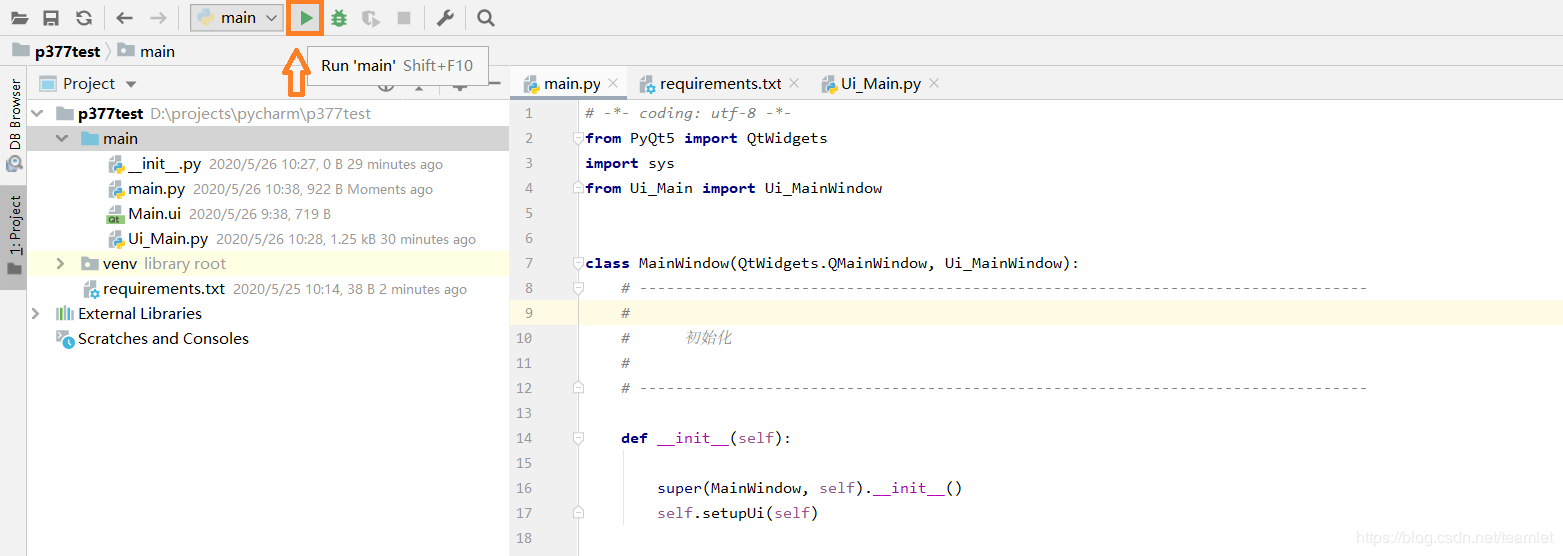
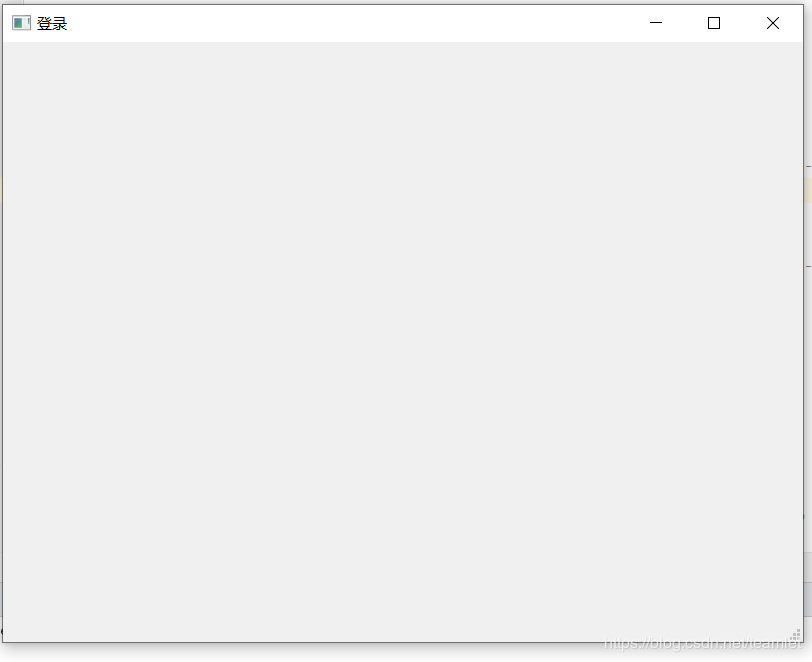
上面第3)、4)步图中的 main.py 应为 Main.py。
总结
到此这篇关于pycharm开发一个简单界面和通用mvc模板(操作方法图解)的文章就介绍到这了,更多相关pycharm开发界面和通用mvc模板内容请搜索脚本之家以前的文章或继续浏览下面的相关文章希望大家以后多多支持脚本之家!
)



)






 push实现通知中心)







